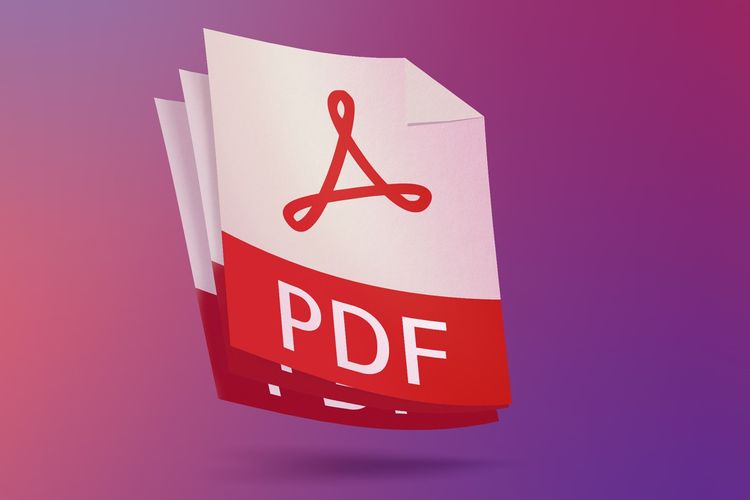Cara kompres file PDF ke Word atau proses convert bisa dilakukan dengan cukup mudah. Pengguna hanya perlu menggunakan beberapa situs untuk melakukan proses perubahan dan hampir semuanya bisa digunakan secara gratis.
![]()
1. Pakai I love PDF
Cara kompres file PDF ke Word biasanya dilakukan dengan menggunakan aplikasi tertentu. Sayangnya, seperti yang dilansir dari oryzaonline.com, aplikasi tersebut biasanya berbayar sehingga jika digunakan secara gratis akan ada batasan atau limit tertentu.
Untungnya saat ini sudah ada situs yang bisa digunakan secara gratis untuk melakukan proses kompres atau convert. Apabila ingin melakukan itu bisa memanfaatkan situs bernama I love PDF. Ikuti langkah di bawah ini untuk memulai proses konversi.
● Siapkan terlebih dahulu file PDF yang akan di convert. Usahakan ukuran file yang akan di convert tersebut tidak terlalu besar.
● Masuk ke dalam Google lalu ketik PDF to word convert.
● Setelah itu bisa langsung memilih I love PDF.
● Setelah masuk ke dalamnya bisa langsung ditekan tombol untuk melakukan proses upload.
● Tunggu proses upload berjalan hingga selesai.
● Setelah itu, bisa langsung melakukan proses download dengan menekan Link yang sudah disediakan.
2. Gunakan Small PDF
Proses konversi file PDF ke Word biasanya bisa dilakukan secara otomatis. Namun, ada beberapa hal yang harus diperhatikan. Salah satunya adalah dengan memperhatikan jumlah file yang dikonversi.
Biasanya situs seperti small PDF, ini bisa digunakan secara gratis tetapi memang tetap ada batasan. Jadi pastikan untuk melakukannya secara terpisah, agar proses konversi bisa berjalan dengan baik.
Untuk caranya sama persis seperti I love PDF. Jadi, situs ini bisa digunakan sebagai alternatif. Karena terkadang I love PDF juga memiliki batasan penggunaan.
3. Memakai Soda PDF
Cara kompres file PDF ke Word yang terakhir bisa menggunakan situs soda PDF. Untuk menggunakan situs ini bisa mengikuti langkah berikut.
● Masuk terlebih dahulu ke dalam situs soda PDF bagian konverter ke Word.
● Setelah itu bisa menekan tombol untuk melakukan proses upload PDF.
● Tunggu proses konversi berjalan hingga selesai.
● Setelah itu tombol download akan muncul dengan sendirinya.
● Tekan tombol itu untuk memulai proses download.
Soda PDF bisa dijalankan secara langsung dengan menggunakan browser di HP ataupun pada komputer. Jadi, bisa memilih sendiri mana saja yang sesuai.